
Sommario:
- Autore John Day [email protected].
- Public 2024-01-30 10:02.
- Ultima modifica 2025-01-23 14:49.

Ci stavamo chiedendo come realizzare una palla magica 8 senza la palla magica 8, quindi abbiamo deciso di crearne una usando una scheda Arduino, questo Instructable ti dirà come creare una scheda di lavoro, inoltre può essere personalizzato per qualsiasi detti tu voglia.
Passaggio 1: raccolta dei materiali
1. Avrai bisogno di una scheda Arduino rossa.
2. Il software Arduino da
3. 2 fili blu, 3 gialli, 3 verdi, 3 bianchi, 1 grigio, 1 viola, 2 rossi
4. Display a cristalli liquidi
4. 1 potenziometro
5. 1 Sensore di inclinazione
6. Resistenza da 10 kiloohm, resistenza da 220 ohm
7. 1 tagliere
8. 3 cavi jumper gialli, 1 blu
Passaggio 2: costruire il tabellone
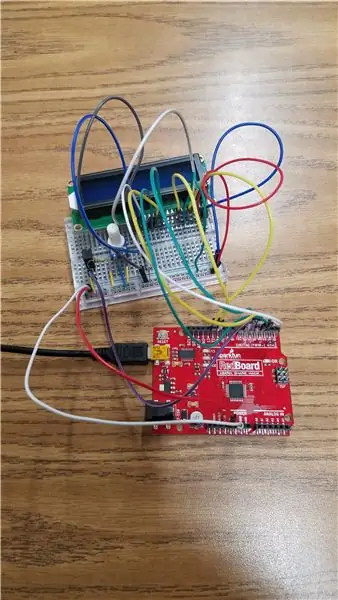
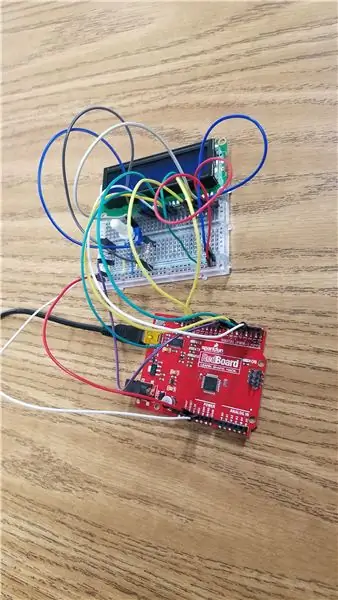
1. Inizia con un arduino e una breadboard.
2. Prendi due fili e collegali alla terra e alla porta 5v dell'arduino. Quindi prendi l'altra estremità dei fili e collegala alla breadboard con il 5v nel positivo (rosso) e massa al negativo (nero). Questo dovrebbe essere fatto in alto a sinistra della breadboard e le prime due righe.
3. In basso a sinistra, invia i due fili dal positivo e dal negativo alla riga i con il filo negativo che è il filo più basso e il filo rosso è sopra di esso.
4. Metti due fili nell'arduino a 12 e 11 e poi collega l'altra estremità alla breadboard. Prendi quello che hai collegato al 12 e lo metti nella riga i e nella quarta colonna in fondo. Il filo che hai collegato all'11 va proprio sopra l'altro filo e dovrebbe trovarsi nella riga i (5a colonna dal basso).
5. Prendi altri quattro cavi da collegare all'arduino. Collegare i cavi alle porte 2, 3, 4, 5 e 6. La porta 5 va alla (11a porta della breadboard dal basso nella riga i). 4 porta va alla (12a porta della breadboard dal basso nella riga i). La terza porta va alla (13a porta della breadboard dal basso nella riga i). La seconda porta va alla (14a porta della breadboard dal basso nella riga i). Il filo nella sesta porta va alla riga a e la quarta colonna forma la parte superiore.
6. Prendi un filo e collegalo alla breadboard nel punto positivo come nel passaggio 2 e prendi l'altra estremità e collegalo alla riga di una colonna 3. Di fronte a questo ci sarà il sensore di inclinazione a 4 pin. Questo verrà posizionato sul lato destro di esso con la parte anteriore del sensore rivolta a sinistra. Questo è collegato alla riga d colonna 3. A sinistra del sensore di inclinazione c'è un resistore da 10 kilaohm. La parte superiore del resistore dovrebbe essere marrone e può essere posizionata sulla riga b colonna 4. La parte inferiore del resistore dovrebbe essere dorata/gialla e può andare nella riga b colonna 8. Quindi a sinistra del resistore c'è un filo di terra che viaggia da la porta negativa per rigare una colonna 8.
7. Il prossimo è un filo positivo che va dalla riga 10 nella porta positiva e l'altra estremità va alla riga a e alla colonna 10. Al di sotto di questo viene posizionato un filo alla riga b e alla colonna 11 e va alla riga i colonna 28. Quindi il loro dovrebbe essere un altro filo negativo proveniente dalla porta negativa della colonna 12 che va a rigare una colonna 12. A destra di tutti i fili è posto un potenziometro con una resistenza di 250 kilaohm. Il primo polo del potententiometro dovrebbe essere posizionato sulla riga d e sulla colonna 10. Il resto dei rebbi dovrebbe andare al di sotto di quello come nelle colonne 11 e 12. Nella porta negativa c'è un filo alla colonna 15 e va alla riga i colonna 15 Nella porta positiva c'è una resistenza da 220 e l'estremità dorata va alla porta positiva e la parte arancione va alla riga di una colonna 16. Sulla colonna 16 a destra della resistenza sulla riga c e sulla colonna 16 e manipolala verso la riga io colonna 16.
8. Ultimo ma non meno importante, posiziona altri due fili sull'arduino alle porte 11 e 12. Il filo nella porta 12 va alla breadboard e si collega alla riga i colonna 27. Il filo della porta 11 va quindi alla breadboard alla riga i colonna 25. Il pezzo finale è l'LCD 16X2. La massa dell'LCD dovrebbe essere nella parte inferiore della breadboard e la parte superiore dell'LCD dovrebbe leggere LED. Il display LCD va alla riga j ed è posizionato in alto nella colonna 15 fino alla colonna 30.
Passaggio 3: scrittura del codice
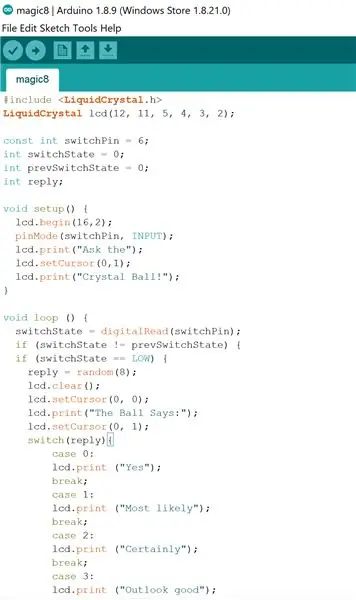
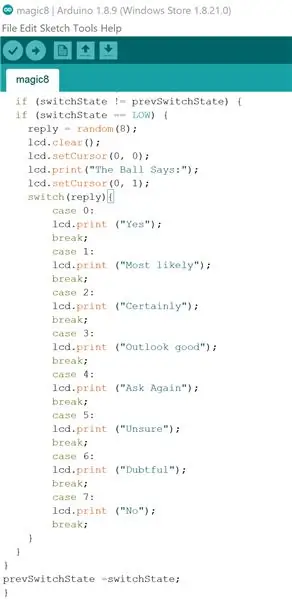
Guarda le immagini per il codice, assicurati anche di aggiungere l'LCD al tuo codice nella scheda della libreria.
Dopo aver scritto quel codice, caricalo sulla tua bacheca e scuoti per visualizzare la tua prima risposta magica con la palla 8
Consigliato:
Come realizzare un'antenna doppia biQuade 4G LTE Semplici passaggi: 3 passaggi

Come realizzare un'antenna doppia biQuade 4G LTE Semplici passaggi: La maggior parte delle volte che ho affrontato, non ho una buona potenza del segnale per i miei lavori quotidiani. Così. Cerco e provo diversi tipi di antenna ma non funziona. Dopo aver perso tempo ho trovato un'antenna che spero di realizzare e testare, perché è principio costruttivo non
Magia Illusione Specchio Infinito: 3 Passi

Infinity Mirror Illusion Magic: Ciao amici, facciamo uno specchio Infinity, che è un'illusione magica
Aiutare i bambini con bisogni speciali: la magia di Makey Makey: 10 passaggi

Aiutare i bambini con bisogni speciali - la magia di Makey Makey: il membro Adam scrive: Dopo aver ricevuto 5 kit Makey Makey a fizzPOP: The Birmingham Makerspace, devo ammettere che ero bloccato per idee su come usarli. Così ho deciso di portarli al lavoro e provarli con alcuni dei ragazzi autistici che avrei
Avvia la presentazione delle foto delle vacanze con un tocco di magia!: 9 passaggi (con immagini)

Lancia la tua presentazione di foto delle vacanze con un tocco di magia!: Nel corso degli anni, ho sviluppato l'abitudine di portare con me una piccola statuetta quando viaggio: spesso compro un piccolo artoy vuoto (come quello nella foto) e dipingo in modo che corrisponda alla bandiera e al tema del paese che sto visitando (in questo caso, la Sicilia). T
Computer + Carta = Magia: 8 Passi

Computer + Carta = Magia: Perché il vecchio dovrebbe essere dimenticato quando arriva il nuovo. Perché non potremmo unirli in qualche modo per creare un nuovo tipo di oggetti che soddisfi un bisogno: il bisogno di magia. Con questo tutorial creerai un computer di carta + tastiera. Tre di
